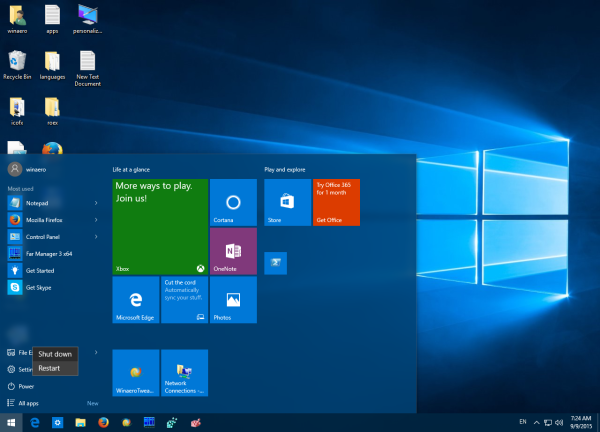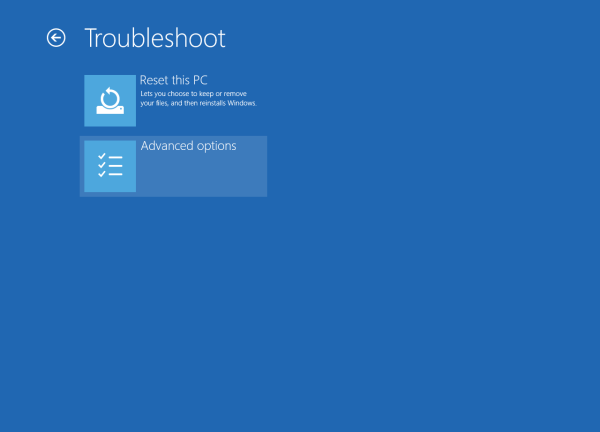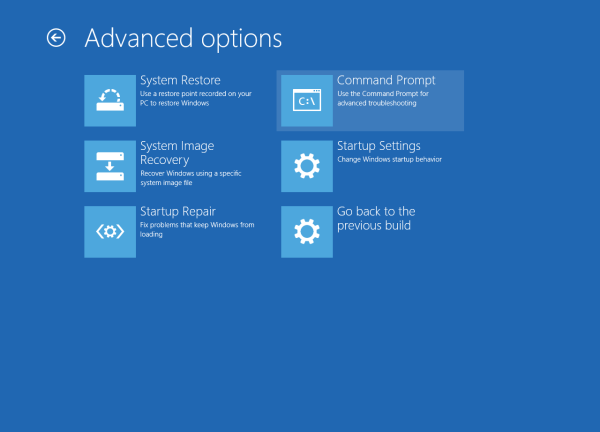Στα Windows 10, υπάρχει ένας τρόπος για να επανεκκινήσετε γρήγορα το λειτουργικό σύστημα και να ξεκινήσετε απευθείας τις επιλογές αντιμετώπισης προβλημάτων. Αυτό είναι πολύ χρήσιμο εάν έχετε κάποιο πρόβλημα που δεν μπορείτε να διορθώσετε στο κανονικό περιβάλλον των Windows 10. Για παράδειγμα, μπορεί να χρειαστεί να αντικαταστήσετε ή να διαγράψετε ορισμένα αρχεία που χρησιμοποιούνται. Είναι μια πολύ καλή εναλλακτική λύση σε ένα bootable DVD ή USB stick. Σε αυτό το άρθρο, θα ήθελα να μοιραστώ τον τρόπο γρήγορης πρόσβασης στη γραμμή εντολών για αντιμετώπιση προβλημάτων στα Windows 10.
Για γρήγορη εκκίνηση στη γραμμή εντολών Safe Mode στα Windows 10, ακολουθήστε τις παρακάτω οδηγίες.
- Ανοιξε το Αρχικο ΜΕΝΟΥ .
- Κάντε κλικ στο κουμπί λειτουργίας και μετακινήστε το δείκτη του ποντικιού πάνω από το στοιχείο Επανεκκίνηση, αλλά μην κάνετε κλικ σε αυτό.
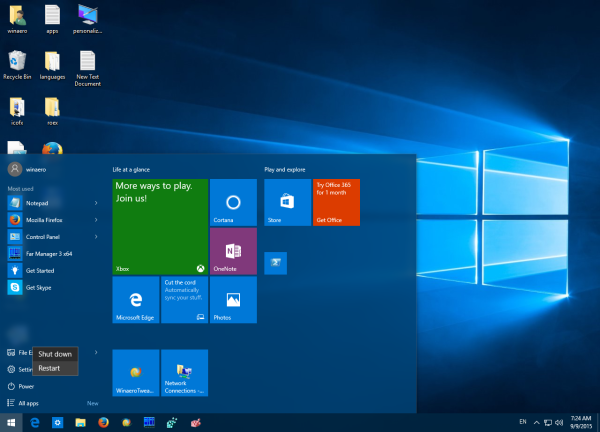
- Πατήστε και κρατήστε πατημένο το πλήκτρο Shift στο πληκτρολόγιο και, στη συνέχεια, κάντε κλικ στο στοιχείο Επανεκκίνηση. Απλώς βεβαιωθείτε ότι κρατάτε πατημένο το πλήκτρο Shift πριν κάνετε κλικ στο στοιχείο Επανεκκίνηση.
Το λειτουργικό σύστημα θα επανεκκινηθεί στις Επιλογές εκκίνησης για προχωρημένους. Από εκεί, είναι εύκολο να εισέλθετε σε ασφαλή λειτουργία με λειτουργία γραμμής εντολών.
sims 4 πώς να αλλάξετε τα χαρακτηριστικά sims

- Κάντε κλικ στο στοιχείο Αντιμετώπιση προβλημάτων.
- Κάντε κλικ στην επιλογή Επιλογές για προχωρημένους στην επόμενη οθόνη.
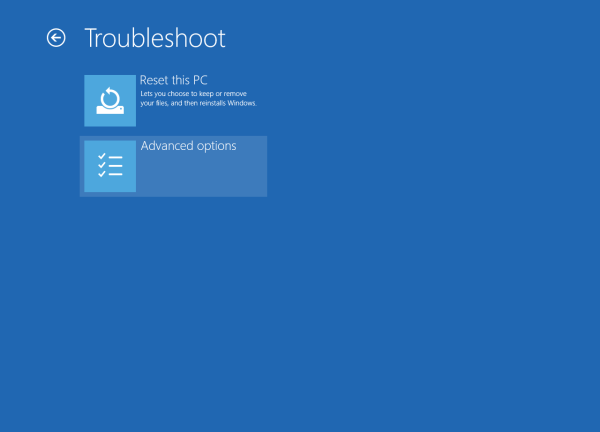
- Τέλος, κάντε κλικ στο στοιχείο Γραμμή εντολών.
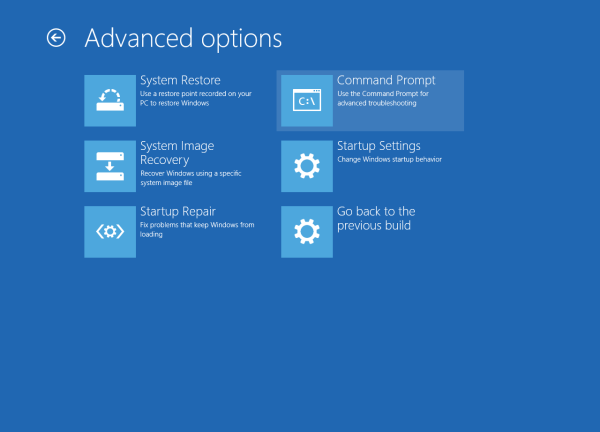
Θα γίνει επανεκκίνηση του υπολογιστή σας. Μετά από αυτό, θα σας ζητηθεί να επιλέξετε τον λογαριασμό για να συνδεθείτε:
Αφού συνδεθείτε, η γραμμή εντολών θα ανοίξει ως Διαχειριστής.
Αυτό είναι.
πώς να διαγράψετε το ιστορικό συνομιλιών σχετικά με τη διαφωνία